Cara Menyesuaikan Font ClearType di Windows 10 untuk membaca yang lebih baik
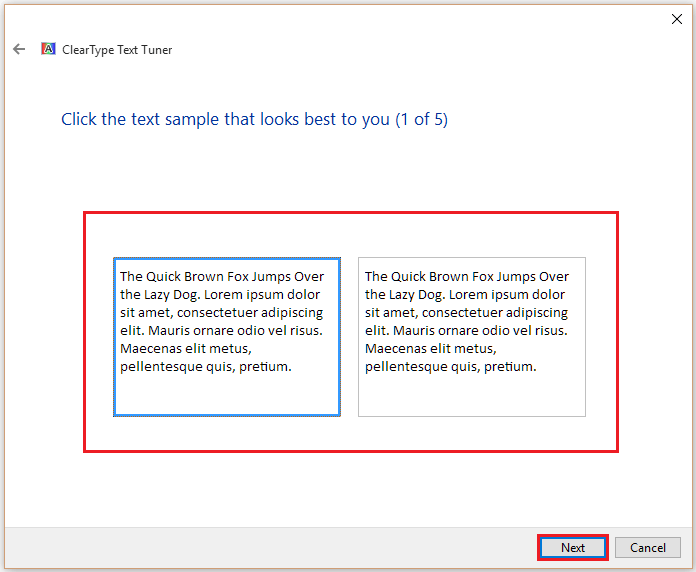
- 754
- 21
- Miss Angelo Toy
Untuk orang yang memiliki masalah keterbacaan di PC/Laptop mereka, Windows 10 hadir dengan fitur yang dikenal sebagai "ClearType" yang membuat teks di layar lebih mudah dibaca. "ClearType" pada dasarnya adalah teknologi font yang membuat teks terlihat lebih bersih dan lebih tajam.
Membaca: Cara menginstal font yang diunduh dan menghapus instalannya di windows 10
Mempertajam fokus pada layar membuat font kecil lebih jelas dan lebih terlihat. Di halaman web, sangat bermanfaat dalam pernyataan membaca, artikel, kolom dll. yang memiliki ukuran font yang lebih kecil.
Dalam artikel ini, kami akan mengikuti langkah -langkah tertentu pada:-
cara mempertajam fokus di windows 10
Langkah 1 - Mencari Teks bersih di kotak pencarian bilah tugas. Klik pada ADTREST CLEAR TYPE TEKS DARI Hasil Pencarian.
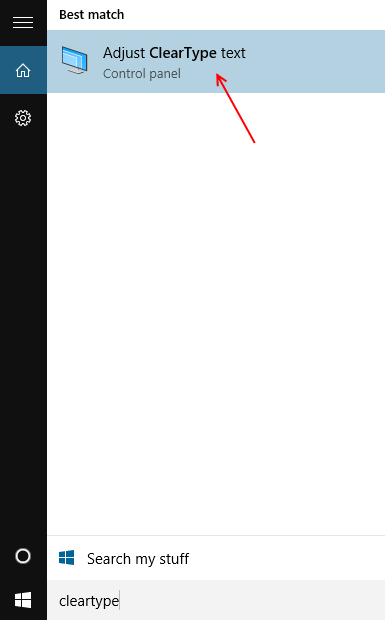
Langkah 2:
Aktifkan tanda centang pada "Nyalakan ClearType" & klik "Next".
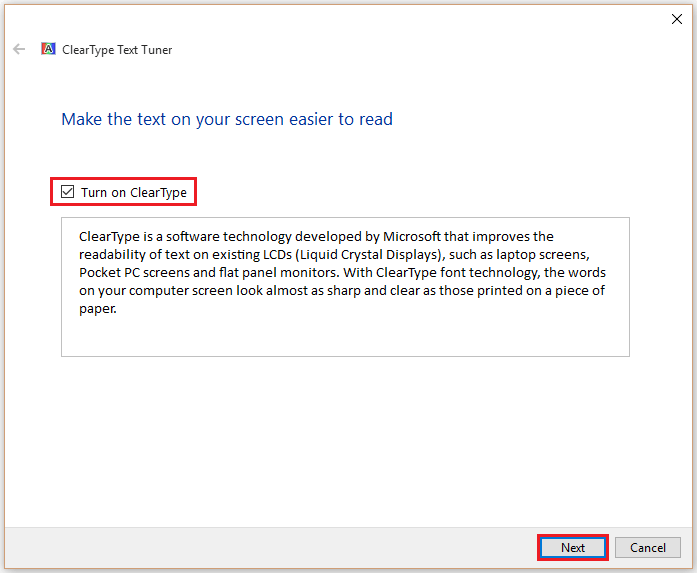
Langkah 3:
Sekarang, Windows mengubah resolusi menjadi resolusi default PC/Laptop Anda.
Klik "Next" untuk melanjutkan ke langkah berikutnya.
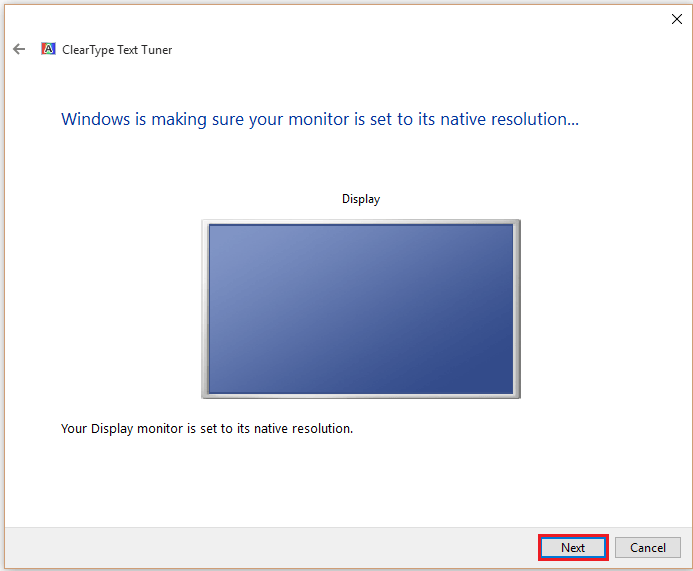
Langkah 4:
Pada gambar pertama, pilih sampel teks yang tampaknya lebih jelas dari yang lain.
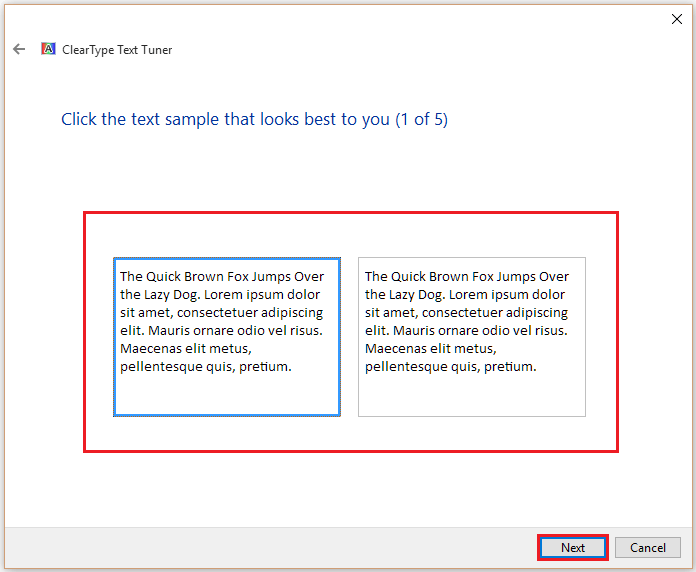
Langkah 5:
Pada gambar kedua, pilih sampel teks yang tampaknya lebih jelas dari yang lain.
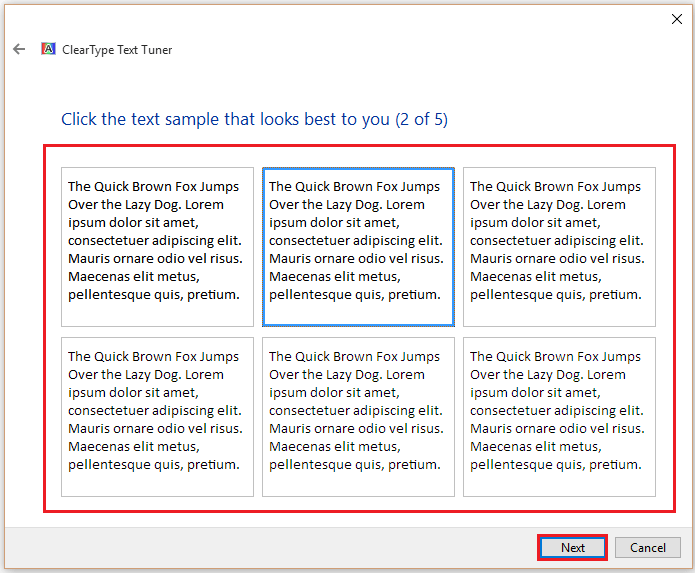
Terus tekan berikutnya setelah memilih teks yang dapat dibaca dan jelas terbaik dan jelas.
Langkah 9:
Klik "Selesai" untuk menyelesaikan seluruh proses.
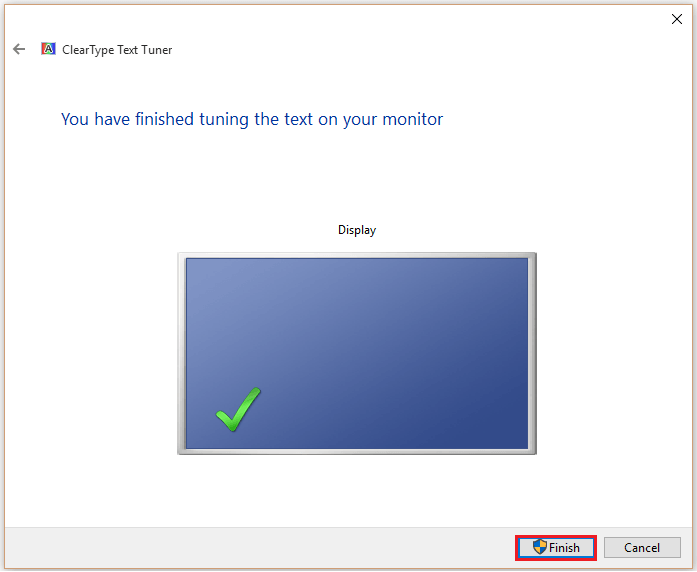
Catatan: Atas dasar sampel teks yang Anda pilih, Windows akan mengonfigurasi kejelasan dan fokus teks di layar.
- « Top 10 Perangkat Lunak Ebook Creator Terbaik Untuk Windows 11/10
- Cara menggunakan fitur alarm timer stopwatch inbuilt di windows 10 »

